Выгрузка регистраций с Vakas-tools в Bitrix24
Для чего
ВАЖНО! Предварительно определитесь и настройте, откуда вы будете собирать регистрации в базу Vakas-tools.
Если вы собираете базу в Bitrix24 и были видны первоначальные данные подписчика (дата вебинара, на которую регистрировался пользователь, время регистрации, utm-метки при регистрации).
Создание базы
Инструкция по созданию базы по ссылке. Если база создана, пропустите этот шаг.
Подключение Bitrix24
Подключение Bitrix24. Если Bitrix24 подключен, пропустить этот шаг.
Основные настройки Bitrix24
1. Слева в меню выберите «Базы» - «Bitrix24».
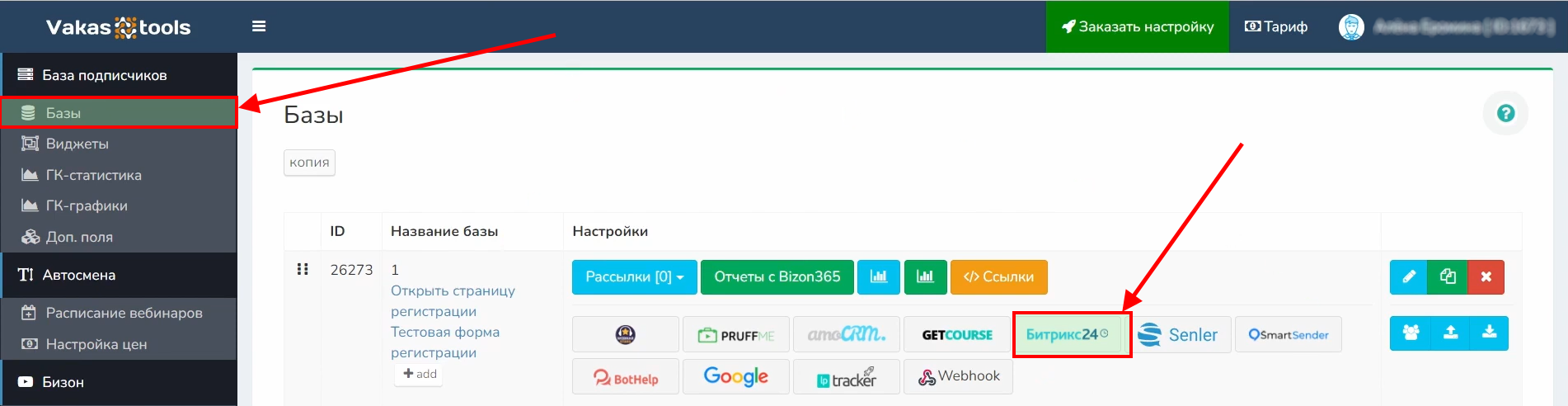
По умолчанию в настройках Bitrix24 в Vakas-tools включена проверка на дубли. Поиск дублей осуществляется по контактам (email, номер телефона) по всем воронкам. Если будет обнаружен email или номер телефона в одной из сделок, то данная сделка обновится, иначе будет создана новая сделка.
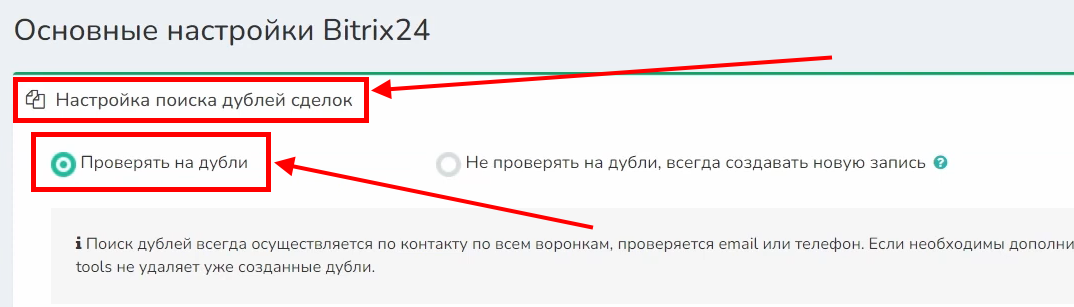
2. Выберите «Не проверять на дубли, всегда создавать новую заявку» и сохраните изменения, если обновлять существующие сделки не требуется.
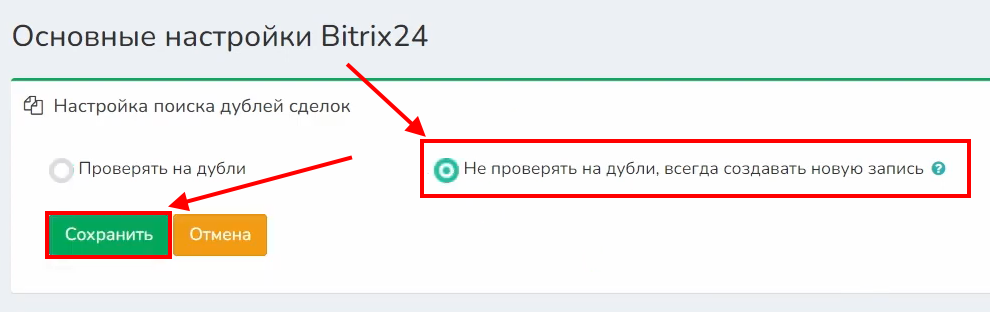
3. Если у вас несколько продуктов, для которых клиент может оставить заказы, и необходимо, чтобы на каждый заказ была своя сделка, выберите «Проверять на дубли» и настройте дополнительные условия.
4. Выберите в «Поле в Bitrix» поле «Номер заказа». Если оно отсутствует в ниспадающем списке, создайте его в Bitrix24 и обновите поля в Vakas-tools.
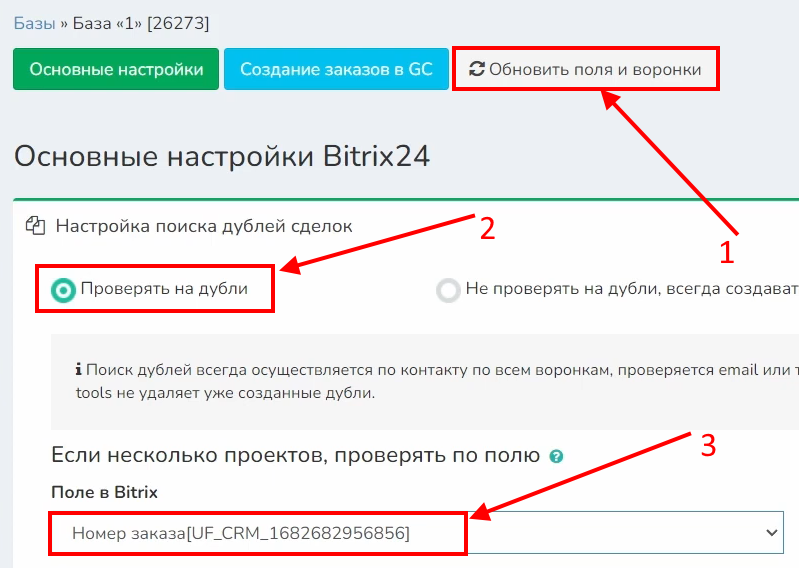
ВАЖНО! Обновить поля без обновления страницы можно по кнопке «Обновить поля и воронки».
5. Укажите значение поля. Для этого воспользуйтесь шорткодом {payment_number} из раздела «Для заказов». По данному шорткоду Vakas-tools проверит, какие заказы уже были переданы.
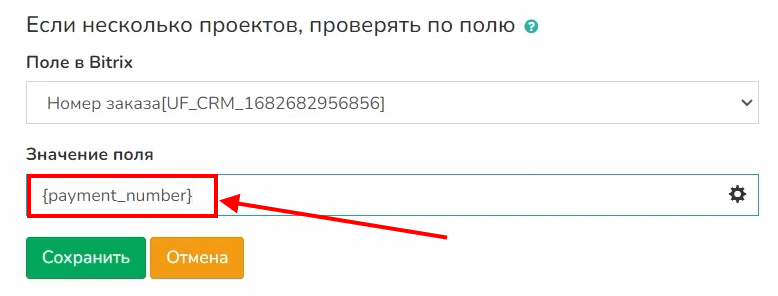
ВАЖНО! Шорткоды указаны на странице ниже. Для копирования шорткода нажмите на него. Использовать шорткоды необходимо с фигурными скобками {} без пробелов, иначе они не будут работать.
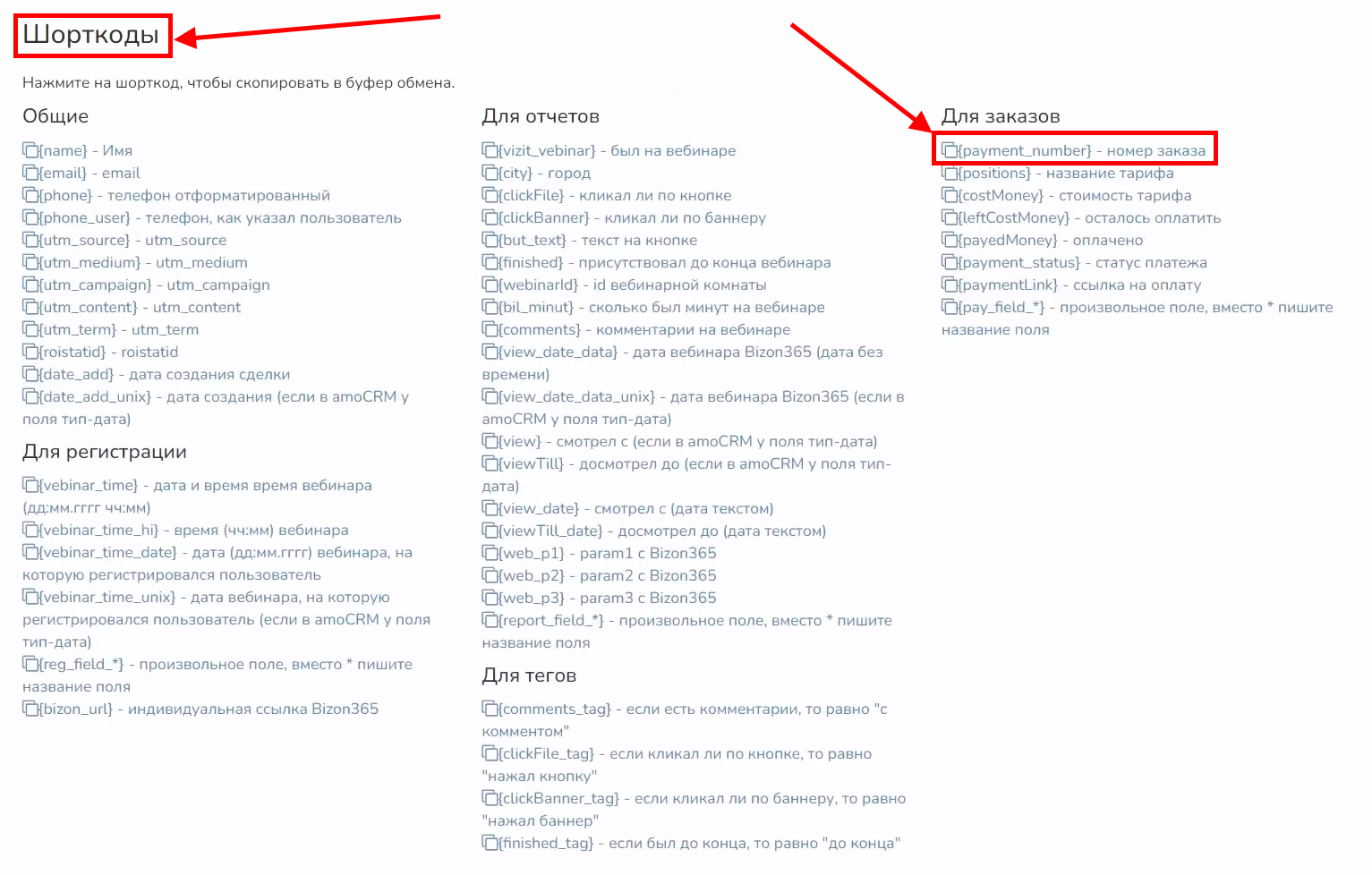
Поиск дублей можно осуществлять также и по другим полям, например, по названию тарифа или рекламной системе. Значение поля при этом можно использовать статичное, например, «яндекс». Т.е. если поступает заказ из рекламной системы яндекс, сделка обновится. Если поле будет пустым или иметь другое значение, будет создана новая сделка.
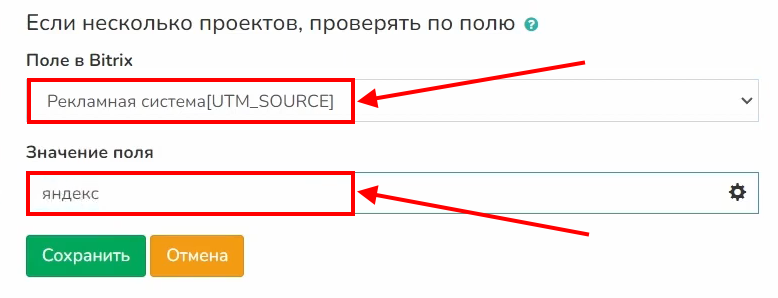
6. Также можно настроить условие поиска дублей в выбранных воронках. Если в выбранной воронке будет сделка с указанными контактами, то она обновится, иначе будет создана новая сделка.
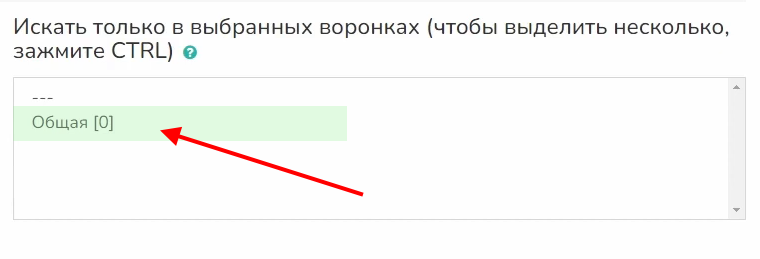
7. Сохраните изменения.
8. Далее настройте распределение сделок по менеджерам. Выберите менеджера по умолчанию (обязательное поле).
9. Если необходимо назначить сделку на менеджера, ответственного за контакт, указанный в сделке, установите соответствующую галочку.
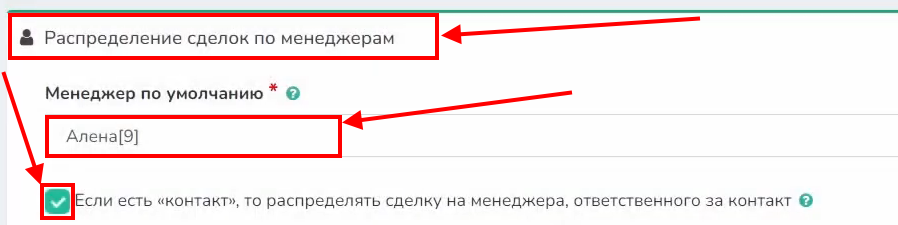
10. Если необходимо распределять сделки на нескольких менеджеров, установите соответствующую галочку и нажмите на «Назначить менеджеров».

11. Нажмите на «Добавить». Затем выберите менеджера, нажмите на галочку «Активен» и снова нажмите на «Добавить». Таким образом, добавьте остальных менеджеров.
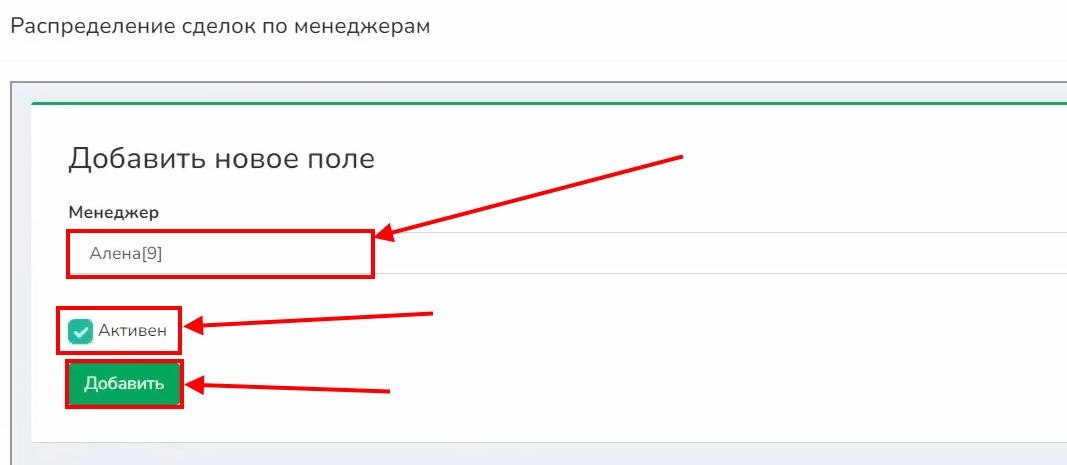
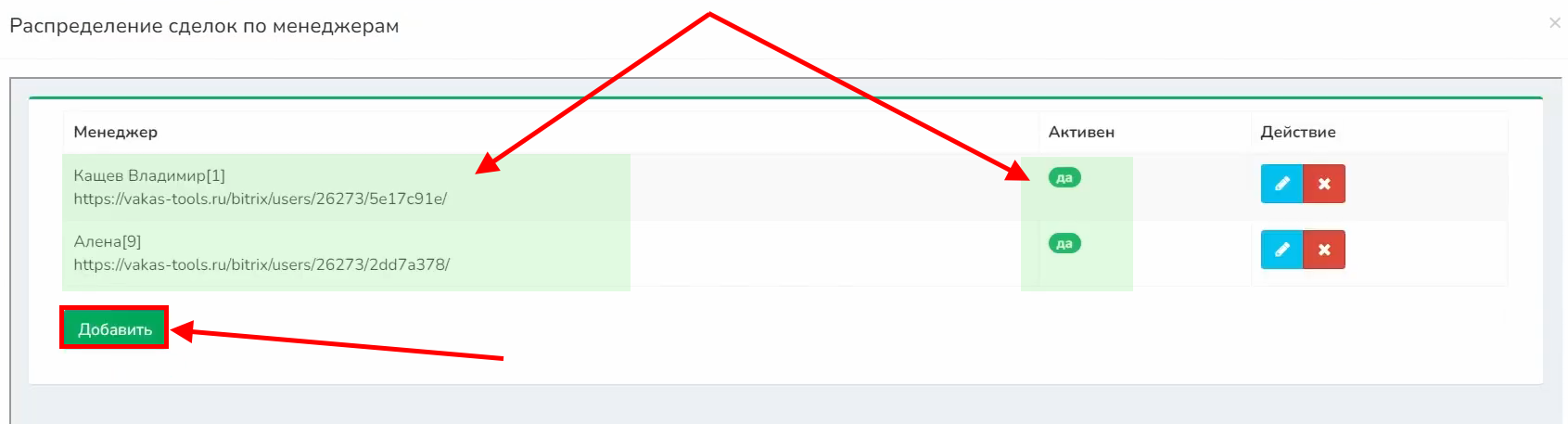
ВАЖНО! В данном случае будут распределяться на нескольких менеджеров только новые сделки. Если сделка уже есть и на нее назначен ответственный, менеджер не изменится.
12. Закройте окно и сохраните изменения.
Настройка передачи регистраций в Bitrix24
1. Включите передачу регистраций, установив галочку «Отправлять все регистрации» во вкладке «Регистрации».
2. Заполните поля «Шаблон названия сделки» и «Шаблон примечания». Это можно сделать вручную, указав текст или шорткоды (из разделов «Общие» и «Для регистрации»), и автоматически, нажав на кнопку «Заполнить стандартными данными» (затем часть данных можно удалить или заменить другими).
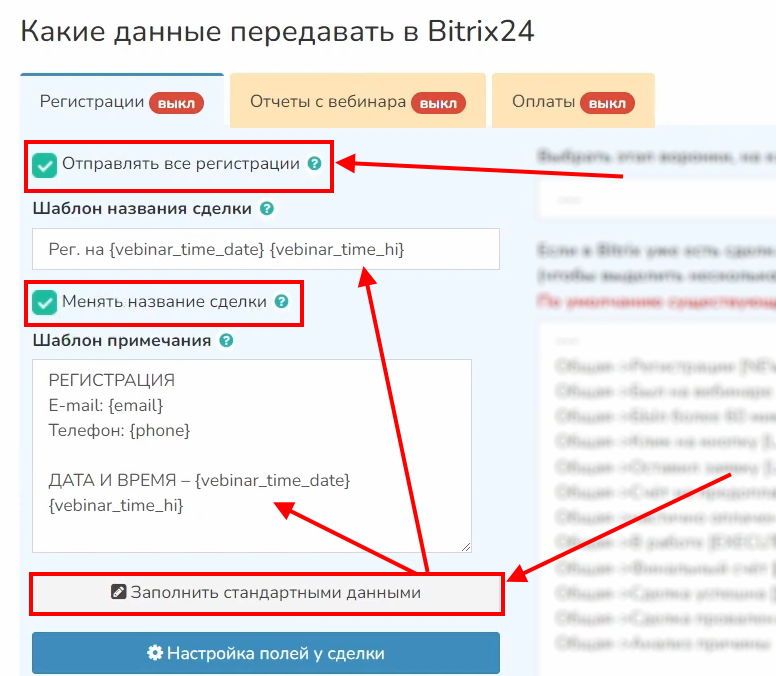
3. Если требуется, установите галочку «Менять название сделки». В таком случае, независимо от этапа, на котором сделка находится, при поступлении новой регистрации от того же клиента название сделки обновится.
4. Выберите этап воронки, на который будут выгружаться регистрации (обязательное поле).
5. Выберите этапы воронки, с которых будут перемещаться сделки на выбранный этап, если в Bitrix24 уже есть сделка с указанным контактом. Для выбора нескольких этапов зажмите CTRL. Таким образом, если сделка будет находиться на этапе, который не был выбран, данные в ней обновятся, но она останется на прежнем этапе. Между воронками сделки не перемещаются.
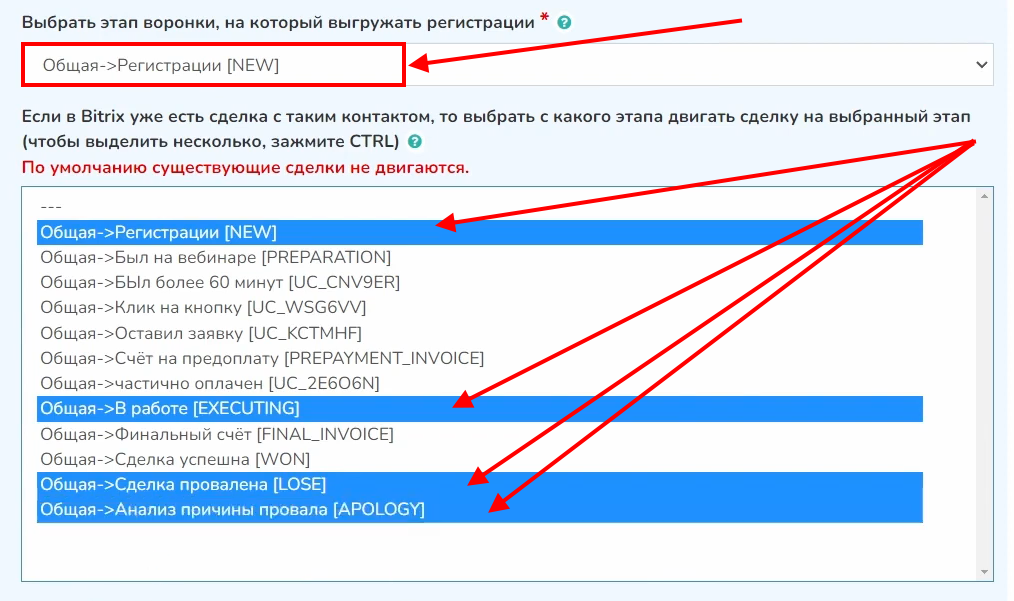
6. Если необходимо, чтобы в поля у сделки выгружались какие-либо данные, настройте их (кнопка «Настройка полей у сделки»).
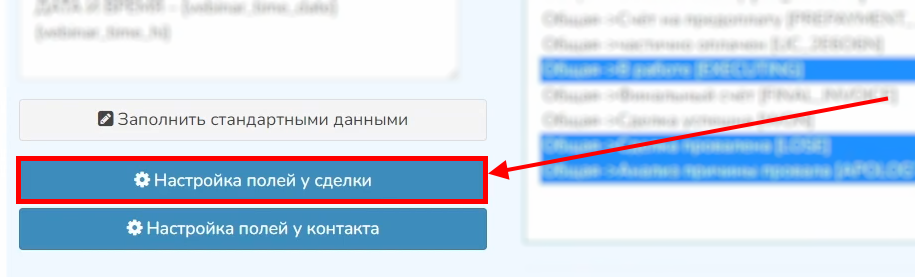
ВАЖНО! Перед этим необходимо создать поля в Bitrix24 и обновить их в Vaksa-tools.
7. Выберите поле в Bitrix24. Далее выберите, откуда передавать данные из Vakas-tools. Это может быть поле в базе, произвольное поле или какое-либо значение. Например, для передачи utm-меток выберите поле в Bitrix24 «Рекламная система» и поле в Vakas-tools «utm-source».
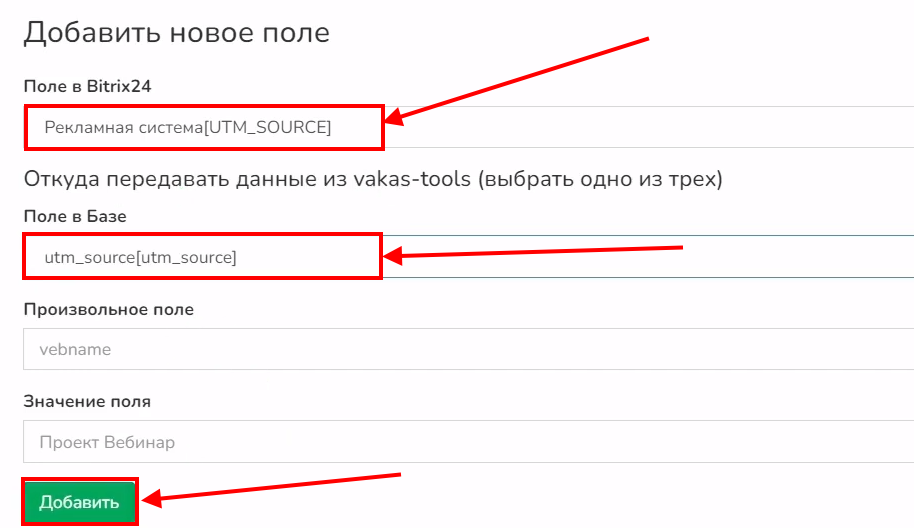
В произвольном поле указывается имя переменной из другой системы, например Tilda, на латинице в нижнем регистре без пробелов для корректной передачи данных. В поле «Значение поля» можно указать статичное значение либо шорткод. В шорткоде необходимо указать имя переменной на латинице в нижнем регистре без пробелов.
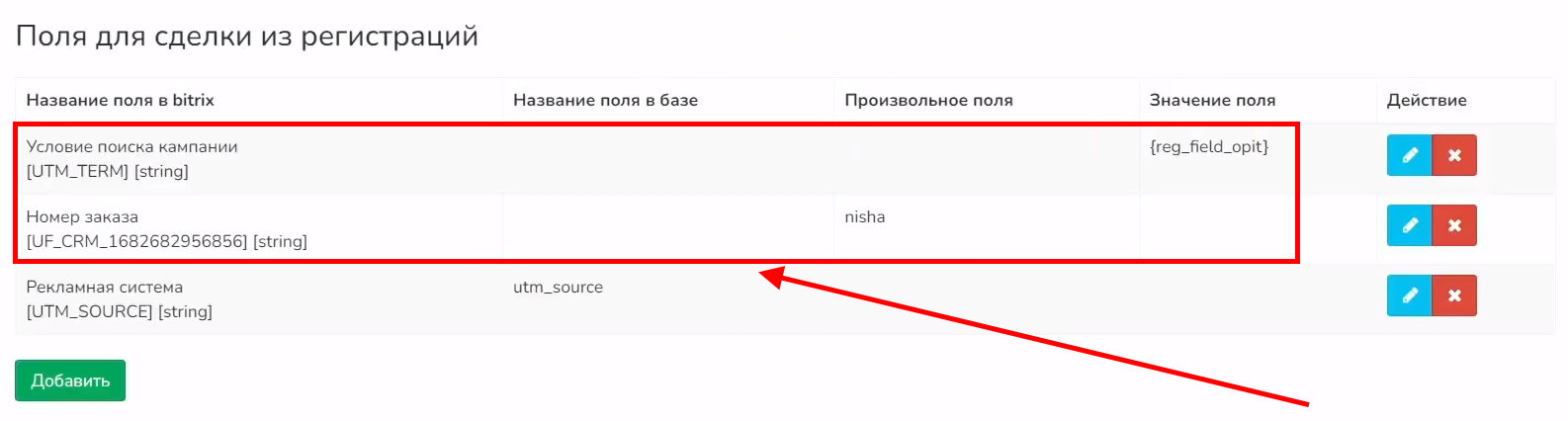
8. Для передачи дополнительного поля в контакт нажмите на кнопку «Настройка полей у контакта». Выберите поле в Bitrix24, в которое необходимо передать данные. В «Поле в Базе» выберите «Свое значение» и укажите шорткод {reg_field_*}. В шорткоде вместо * необходимо указать имя переменной, в которую записываются запрашиваемые данные.

9. Если необходимо, включите создание задач при добавлении или обновлении сделки. Для этого установите одну из галочек либо обе сразу. Далее укажите название задачи, ее описание и время на выполнение.
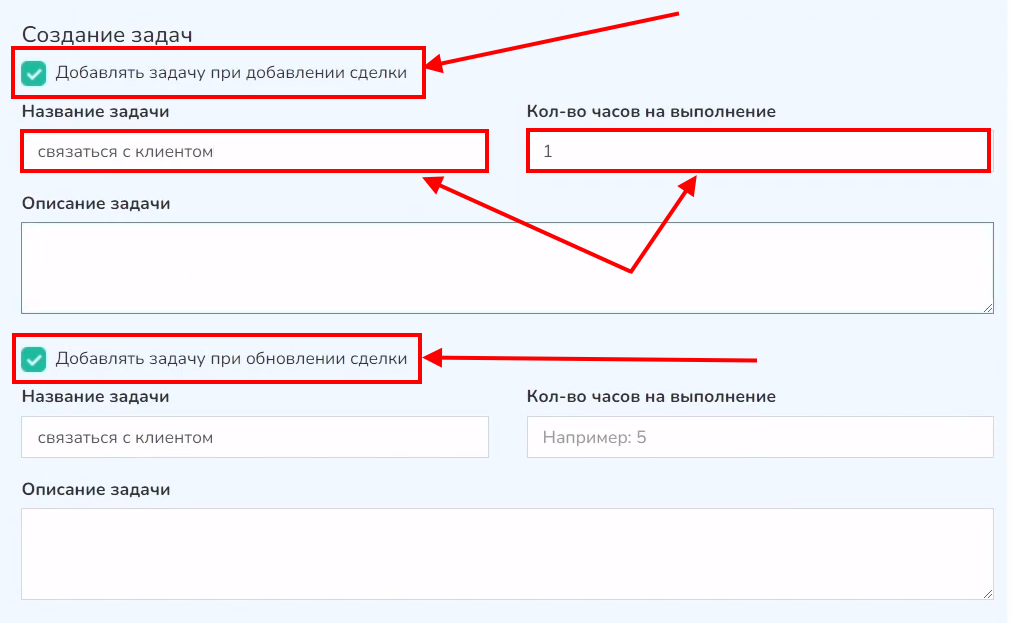
ВАЖНО! Чтобы создавать задачи, в настройках Bitrix24 должны быть выданы права на задачи.
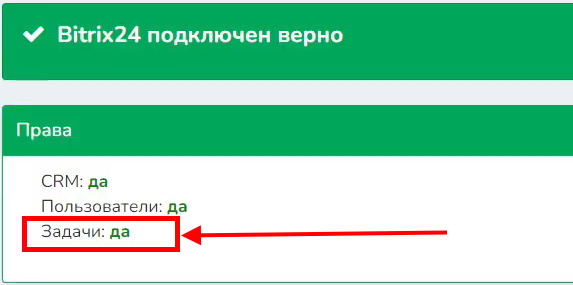
10. Сохраните настройки.
Таким образом, нами были выполнены настройка проверки сделок на дубли, назначение на сделку менеджера и передача регистраций из Vakas-tools в Bitrix24.
